1. Busca "Buscar mi iPad"
Pulsa Ajustes.
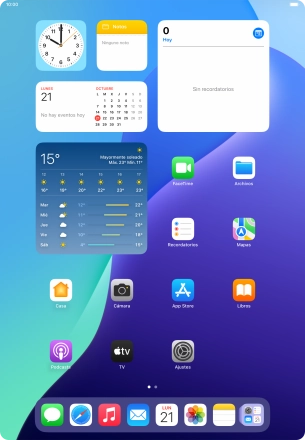
Pulsa tu ID de Apple.
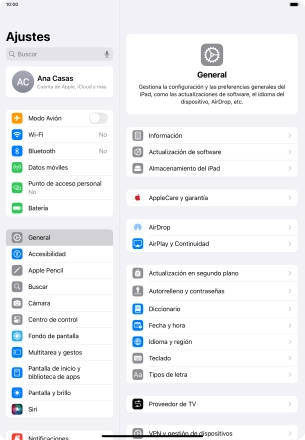
Pulsa Buscar.
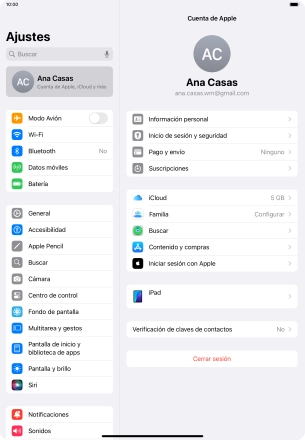
Pulsa Buscar mi iPad.
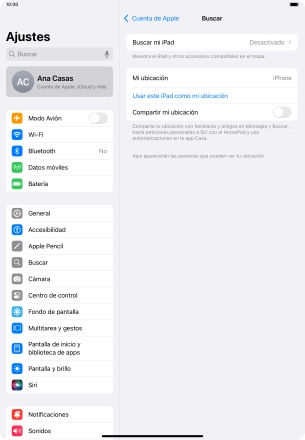
2. Activa la función de "Buscar mi iPad"
Pulsa el indicador junto a "Buscar mi iPad" para activar la función.
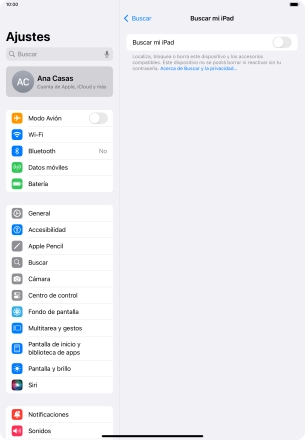
3. Activa o desactiva la localización de la tablet sin estar conectada
Pulsa el indicador junto a "Red de Buscar" para activar o desactivar la función. Si activas la función, sigue las indicaciones de la pantalla para finalizar la activación.
Al activar la función, la tablet puede utilizar otros dispositivos de Apple que estén cerca para registrar su posición actual con ayuda del Bluetooth. Para poder utilizar la función, la tablet tiene que estar encendida y el Bluetooth activado.
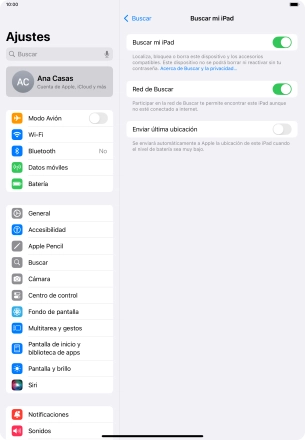
4. Activa o desactiva el envío automático de la última ubicación de la tablet
Pulsa el indicador junto a "Enviar última ubicación" para activar o desactivar la función.
Cuando activas la función, la tablet puede enviar su posición actual de forma regular a iCloud a través del GPS y una red wifi.
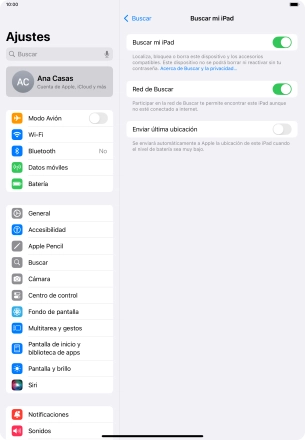
5. Regresa a la pantalla de inicio
Desliza el dedo hacia arriba desde la parte inferior de la pantalla para terminar y volver a la pantalla de inicio.
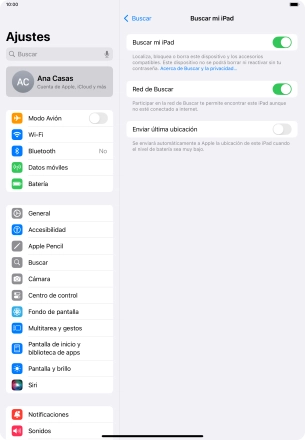
¿Te ha resultado útil esta información?
✓¡Gracias por tu valoración!
✓Puedes expresar tu queja a través del asistente virtual.
Hablar con TOBi



















